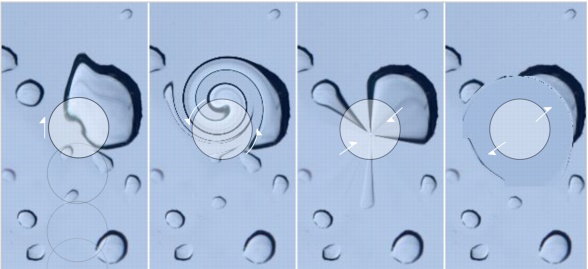
液态工具、特殊效果、对齐和动态辅助线,以及二维码等新增及增强功能,让您在设计时富有创意并且满怀信心。
新!液态工具
Corel PHOTO‑PAINT X7 中具有擦拭、吸引、排斥和转动四种新压感式液态工具,为润饰相片提供新颖的创意选项。您可以使用这些工具对特定图像区域重新造形,产生独一无二的艺术效果。每种工具都可响应数字笔或电子笔的压力,还提供选项帮助您控制效果的强度。
使用液态擦拭工具,您可以推动图像区域四周的像素,产生变形效果。您可以设置笔刷笔尖大小,指定应用的效果数量,以及在圆角或尖状擦拭之间选择。液态转动工具可从图像区域生成转动效果。您可以设置笔刷笔尖大小、转动效果的应用速度,以及从笔刷中心转动的方向。液态吸引和液态排斥工具可以将像素拉入或推离图像区域。您可以设置笔刷笔尖的大小,以及像素移动的速度。
新!"对齐与分布"泊坞窗
新的对齐与分布泊坞窗可方便您快速访问所有可用的对齐选项,让您精确放置对象。通过停放对齐选项,让绘图窗口不再凌乱不堪,您可以即时查看任何对齐和分布修改的效果。还提供一些新选项,供您从对象的轮廓对齐和分布对象。此外,您可以通过指定准确的 x 和 y 坐标,使对象与参考点对齐。有关更多信息,请参阅对齐与分布对象.
新!Finding complementary colors
借助新的和谐规则,您可以将一种颜色和谐的所有颜色放入一个基于规则的系统中,让您能够修改这些颜色,同时保留颜色的和谐性。您也可以使用和谐规则从头创建新的颜色和谐。一共有 6 条和谐规则,它们可以根据选定的色样产生 5 种颜色和谐。和谐规则.有关详细信息,请参阅
增强!"颜色样式"泊坞窗
增强的颜色样式泊坞窗让您更加轻松地查看、排列以及编辑颜色样式和颜色和谐。您现在可以指定某一颜色的亮度值,还可限制和谐选择器环,以便在您调整颜色时保持饱和度和色度。
颜色样式泊坞窗现在提供便捷的查看选项,其中包含的提示视图可为使用特定颜色样式的所有文档对象提供可视化指示,而页面排序器视图则显示文档中所有页面的缩略图,并在您调整颜色时显示更改预览。也可单击视图 ![]() 页面排序器,访问文档中所有页面的缩略图,并在更改文档的颜色样式时实时预览所做的更改。查看颜色样式.有关详细信息,请参阅
页面排序器,访问文档中所有页面的缩略图,并在更改文档的颜色样式时实时预览所做的更改。查看颜色样式.有关详细信息,请参阅
提示视图可帮助您识别使用特定颜色样式的对象。
新!适用于亚洲文字的 OpenType support
在处理亚洲文本时,您现在可以使用 宽度、形状、垂直量度、片假名轮廓沟槽替代,以及垂直替换和旋转等 OpenType 高级版式功能。有关更多信息,请参阅适用于亚洲文字的 OpenType support.
新!"对齐和动态辅助线"泊坞窗
您可以使用新的对齐和动态辅助线泊坞窗,更加快捷地访问和修改这些辅助线的配置。使用对齐辅助线时,新型智能间距辅助线让您更加轻松地利用与附近对象相同的间距定位对象。此外,新的智能度量辅助线可帮助您参照附近对象的度量和旋转角度来缩放或旋转对象。有关详细信息,请参阅使用对齐辅助线和使用动态辅助线.
将某个对象旋转到与最近对象相同角度(上)或缩放到与最近对象相同大小(下)时,智能度量将显示指示器。
当某个对象与两个其他对象距离相等(左)或与屏幕上最近的对象间距相同(右)时,智能间距将显示指示器。
新!"辅助线"泊坞窗
利用 CorelDRAW X7 和 Corel PHOTO‑PAINT X7 中的新辅助线泊坞窗,添加、管理和修改辅助线变得易如反掌。您可以使用 x 和 y 坐标精确地放置辅助线,更改其线条样式和颜色,使对象和可编辑区域与它们贴齐,并将辅助线锁定到位以避免意外更改。此外,还可设置成角度的辅助线,并指定它们的旋转角度。有关更多信息,请参阅设置辅助线.
新!对齐辅助线
Corel PHOTO‑PAINT X7 中新增的对齐辅助线可帮助您快速放置对象,即时显示与其他附近对象的建议对齐。您可以使用新的对齐辅助线泊坞窗查看、设置和修改对其辅助线。此外,现在还可以使用页边距对齐辅助线来指定对象相对于其他对象对齐时的缩进和偏移值。
新!二维码
在 CorelDRAW X7 中,您现在可以通过添加文本、颜色和图像,创建独特的可缩放艺术二维码。二维码流行于消费者广告和包装行业,让智能手机用户可以快速访问品牌的网站来获得额外的产品信息。通过对象属性泊坞窗,您可以轻松自定义二维码,创建保留二维码固定外观的样式,以便快速而轻松地重新利用。
插入和编辑二维码.有关详细信息,请参阅
新!平滑对象
CorelDRAW X7 提供新的平滑工具,您可以用于移除锯齿状边缘,减少曲线对象中的节点数量。您可以改变笔刷笔尖大小以及应用效果的速度,还可以使用数字笔或电子笔的压力,从而控制平滑效果。平滑对象.有关详细信息,请参阅
新!特殊效果
Corel PHOTO‑PAINT X7 引入了新的相机效果,如 Bokeh blur、上色、深褐色色调和时间机器,帮助您重现历史摄影风格,让您的图像拥有独特的视觉外观。
特殊效果的示例。从左至右依次为:原始图像、深褐色色调、时间机器,和上色。
新!非鲜明化遮罩透镜
新!平面遮罩工具
您可以使用 Corel PHOTO‑PAINT X7 中的新平面遮罩工具沿着平行线定义羽化的可编辑区域。与模糊效果搭配使用时,您可以模拟景深,将焦点放在特定对象上,同时模糊平面遮罩外面的区域。您可以移动或旋转线条来修改平面遮罩的效果,或者也可使用平面遮罩工具中的遮罩模式。
新!交互式笔刷笔触透明度和羽化
在 Corel PHOTO‑PAINT X7 中,您现在可以使用修改键来交互式地调整笔刷笔触的透明度和羽化。这可让您即时应用透明度和羽化,并可用于橡皮擦、去除红眼、克隆、润色笔刷、绘画、效果、图像喷涂、撤消笔刷和替换颜色笔刷等工具。
Copyright 2015 Corel Corporation. 保留所有权利。